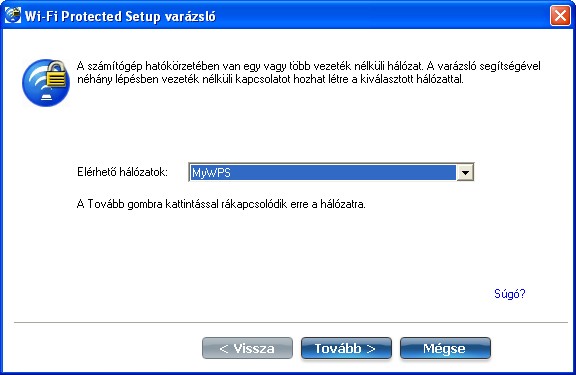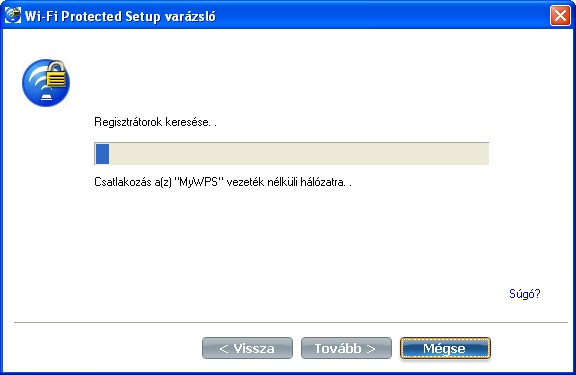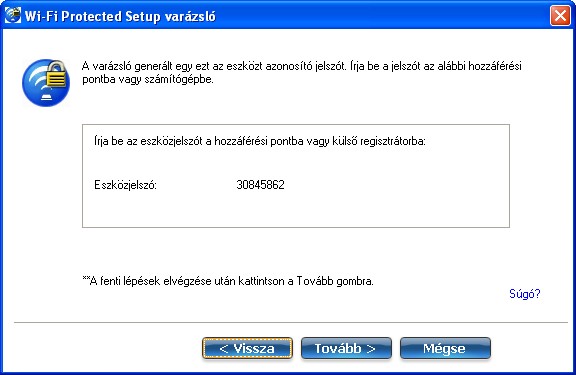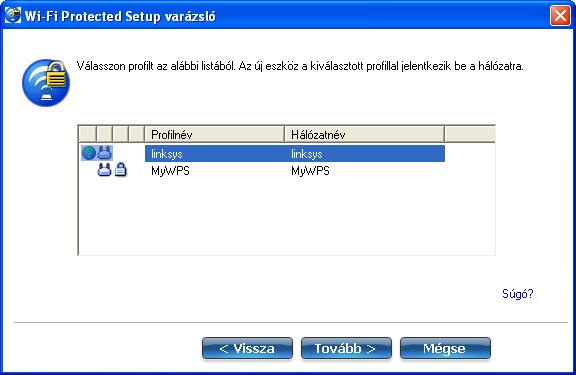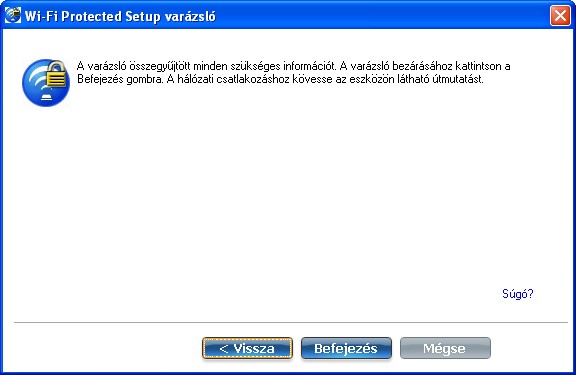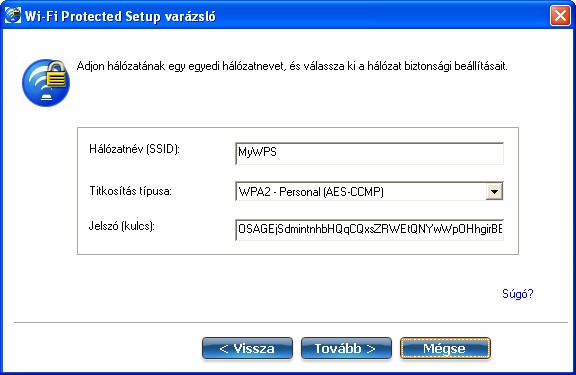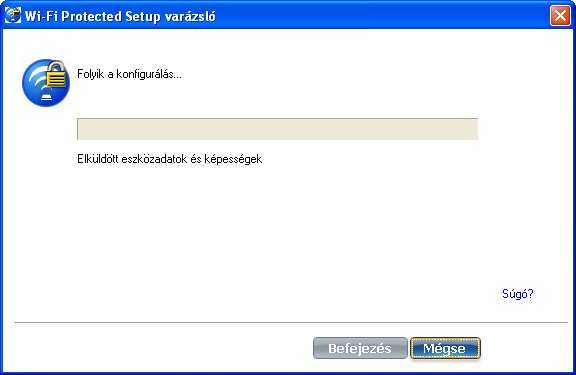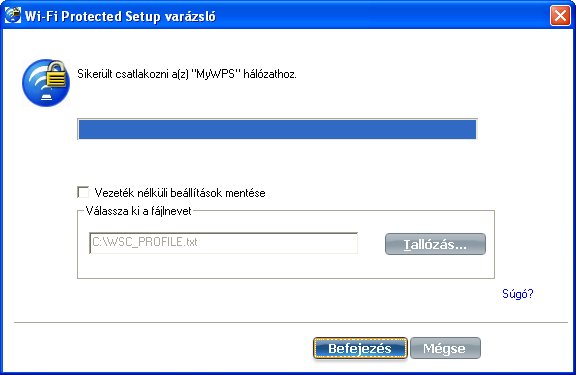Hálózat konfigurálása és kezelése a Wi-Fi Protected Setup* varázslóval
A Wi-Fi Protected Setup* varázslóval könnyen konfigurálhat egy új hálózatot és adhat hozzá eszközöket. A Wi-Fi Protected Setup* egyszerűvé teszi a beállítás folyamatát, és egyúttal biztosítja a hálózat biztonságos konfigurálását. A Wi-Fi Protected Setup* segítségével könnyen elvégezhetők az alábbi feladatok:
Az alábbi utasításokat követve új eszközt is hozzáadhat egy létező hálózathoz a regisztrátor gépen:
A Wi-Fi Protected Setup* varázsló elérése
A Wi-Fi Protected Setup* varázslót kétféle módon nyithatja meg:
- Kattintson a Wi-Fi Protected Setup szabványt támogató hálózat észlelésekor megjelenő értesítésre:
A számítógép hatókörzetében van egy vagy több, Wi-Fi Protected Setup szabványt támogató eszköz. A csatlakozáshoz kattintson ide.
- Kattintson az Intel® PROSet/Wireless WiFi-csatlakozás segédprogram főablakában a WiFi hálózatok listájára.
A továbbiakban használt kifejezések definíciója:
- Hozzáférési pont: Vezeték nélküli eszközöket hálózatra csatlakoztató eszköz. A hozzáférési pont konfigurálva van a szükséges hálózatnévvel (SSID) és a biztonsági azonosító adatokkal.
- Tanúsítvány-igénylő: Olyan eszköz, amely csatlakozni próbál egy hozzáférési pontra vagy vezeték nélküli hálózatra, de ehhez nincs jelszava vagy kulcsa. Amint megkapja az érvényes jelszót vagy kulcsot, a vezeték nélküli hálózat tagjává válik. A WiFi-csatlakozás segédprogram konfigurálható úgy, hogy a támogatott hozzáférési pont tanúsítvány-igénylőjeként működjön.
- Regisztrátor: A regisztrátor az az eszköz (általában számítógép), amely más eszközöknek (általában számítógépeknek) engedélyezi a csatlakozást a vezeték nélküli hálózatra. A WiFi-csatlakozás segédprogram konfigurálható úgy, hogy a támogatott hozzáférési pont(ok) tanúsítvány-igénylőjeként működjön. A regisztrátor automatikusan és biztonságosan elküldi a hozzáférési pont kulcsát vagy jelszavát.
Új vezeték nélküli hálózat létrehozásához konfigurálni kell a hozzáférési pontot, csatlakoztatni kell a WiFi adapterrel ellátott kívánt számítógépeket, és szükség esetén csatlakoztatni kell egy külső hálózatot (azaz az internetet, általában a hozzáférési pont DSL- vagy kábelmodemre vagy ezzel egyenértékűre való csatlakoztatásával).
Tanúsítvány-igénylőként: A biztonsági beállítások lekérdezése, és a számítógép/eszköz konfigurálása egy meglévő hálózatra való csatlakozáshoz
Az alábbi lépéseket követve csatlakoztathat egy tanúsítvány-igénylőt egy meglévő hálózatra a Wi-Fi Protected Setup* varázslóval. Az alábbiak feltételezik, hogy a regisztrátorként működő gépen fut a Intel® PROSet/Wireless WiFi-csatlakozás segédprogram.
MEGJEGYZÉS: Nagyobb átviteli sebesség 802.11n csatlakozásokon csak a WPA2-AES biztonság választásával érhető el. A biztonság nélküli beállítás (Nincs) a hálózat beállításainak engedélyezéséhez és hibakereséshez használható.
- A hálózatra csatlakoztatni kívánt számítógépen megjelenő üzenet közli, hogy a vezeték nélküli számítógép hatókörzetében van egy vagy több, Wi-Fi Protected Setup szabványú hozzáférési pont. Kattintson erre az üzenetre. (A hálózatot kiválaszthatja a WiFi hálózatok listából is a WiFi-csatlakozás segédprogram főablakában.)
- Megnyílik a Wi-Fi Protected Setup* varázsló kezdő oldala. Itt válassza a Tanúsítvány-igénylőként: A biztonsági beállítások lekérdezése, és a számítógép/eszköz konfigurálása egy meglévő hálózatra való csatlakozáshoz eljárással végezheti el.
-
Az Elérhető hálózatok listáján válassza ki, melyik hálózatra kíván csatlakozni (ebben a példában a MyWPS hálózatra). Ezután kattintson a Tovább gombra.
- Megnyílik a Felderítés ablak. A hálózatra csatlakoztatandó tanúsítvány-igénylő felderíti a hálózat regisztrátorát. Ha a Felderítés folyamata sikeres, megjelenik a regisztrátor vagy a hozzáférési pont neve.
- A megjelenő következő ablakban az Eszközjelszó (a tanúsítvány-igénylő jelszava) látható. A tanúsítvány-igénylőn megjelenő jelszó a tanúsítvány-igénylő egyedi, véletlenszerűen generált ideiglenes jelszava. Ezzel a jelszóval lehet engedélyt kérni a hálózat hozzáférési pontjára való csatlakozásra. (Az alább mutatott jelszó csak példa.).
- A regisztrátoron vagy a hozzáférési ponton írja be a tanúsítvány-igénylő által megadott jelszót. Ezután kattintson a Tovább gombra.
MEGJEGYZÉS: Ez a folyamat feltételezi, hogy a regisztrátoron a WiFi-csatlakozás segédprogram fut; ha más gyártó szoftvere fut rajta, a folyamat és a regisztrátoron megjelenő ablakok eltérőek lehetnek. Egyes hozzáférési pontokban beépített regisztrátor van.
- A következő ablak felsorolja az adott hálózat profiljait. A kiválasztott profilt elküldi a tanúsítvány-igénylőnek, ezáltal engedélyezve a hálózati hozzáférést. Csak a támogatott profilok jelennek meg. A támogatott profilok azok, amelyek biztonsági típusa WPA-PSK, WPA2-PSK vagy Nyílt (nincs). A tanúsítvány-igénylés befejezéséhez válassza ki a profilt és kattintson a Tovább gombra.
- Mint az utolsó ablak mutatja, megtörtént a tanúsítvány-igénylő regisztrálása a regisztrátornál. Kattintson a Befejezés gombra.
- A tanúsítvány-igénylőn kattintson a Tovább gombra. A tanúsítvány-igénylőn értesítés jelenik meg, hogy megtörtént a Sikeres csatlakozás a <vezeték nélküli hálózat neve> hálózatra. Kattintson a Befejezés gombra.
Regisztrátorként: Egy a hálózaton lévő hozzáférési pont biztonsági beállításainak konfigurálása, és/vagy további gép/eszköz hozzáadása a hálózathoz
Az alábbi lépésekben a Wi-Fi Protected Setup* varázsló segítségével ezt a gépet egy biztonságos hálózat vagy egy hozzáférési pont regisztrátorként konfigurálhatja. Új hálózatot a követező lépésekkel hozhat létre.
- Keresse meg a hozzáférési pont tulajdonosi eszközjelszavát. Ezt a hozzáférési pont gyártója állítja be. A jelszó gyakran az eszköz fenéklapján található címkén van.
- Kapcsolja be a hozzáférési pontot.
- Indítsa el a WiFi-csatlakozás segédprogramot azon a számítógépen, amelyet regisztrátorként kíván használni.
- A következő üzenet azt közli, hogy van a számítógép hatókörzetében egy vagy több kompatibilis eszköz. Kattintson erre az üzenetre. (A hálózatot kiválaszthatja a WiFi hálózatok listából is a WiFi-csatlakozás segédprogram főablakában.)
- Megnyílik a Wi-Fi Protected Setup* varázsló kezdő oldala. Itt válassza a Regisztrátorként: Egy a hálózaton lévő hozzáférési pont biztonsági beállításainak konfigurálása, és/vagy további gép/eszköz hozzáadása a hálózathoz.
- A következő ablakban, az Elérhető hálózatok listáján válassza ki, melyik hálózatra kíván csatlakozni. A lista tartalma az észlelt hálózatoktól függ. Kattintson a Tovább gombra.
- A következő ablakban írja be a tulajdonosi eszközjelszót, amelyet az 1. lépésben a hozzáférési ponttól lekérdezett. A folytatáshoz kattintson a Tovább gombra.
- A következő ablakban látható a Hálózatnév, a Biztonság típusa és a Jelszó. Ha a hozzáférési pont már konfigurálva van, akkor ki van szürkítve; folytassa a 10-es lépéssel. Ha a hozzáférési pont nincs konfigurálva (a mezők nincsenek kiszürkítve), folytassa a 11-es lépéssel.
- Néhány másodperc múlva a következő üzenet jelenik meg:
A hozzáférési pont már konfigurálva van. Átkonfigurálja?
Ha nem kívánja átkonfigurálni a hozzáférési pontot, kattintson a Nem gombra. A szoftver csatlakozik a hálózatra, létrehozza a kapcsolatot és elkészít egy profilt. Ezután kilép, és ezzel a folyamat befejeződött. Ha át szeretné konfigurálni a hozzáférési pontot, kattintson az Igen gombra.
- Megjelenik a következő ablak. Az első mező a hozzáférési pont nevét mutatja. Ez alapértelmezés szerint a Hálózatnév (SSID). Ebben a példában MyWPS értékre állítottuk. Tetszés szerint elnevezheti.
- A Biztonság típusa mezőben válassza ki a biztonság kívánt típusát.
- WPA*-Personal esetén a hozzáférési ponton és az ügyfélgépeken kézileg be kell állítani egy PSK (előre közölt) kulcsot. A PSK egy jelszót vagy azonosító kódot hitelesít mind az ügyfélgépen, mind a hozzáférési pontban. Hitelesítő kiszolgálóra nincs szükség.
- A WPA második generációja a WPA2*, amely még megbízhatóbban biztosítja mind egyéni, mind vállalati felhasználásnál, hogy csak jogosultak férhessenek hozzá a WiFi hálózathoz. Itt a WPA2 Personal biztonságot választottuk. Az Intel® PROSet/Wireless WiFi-csatlakozás segédprogramjának profiljaiban megtalálható a WiFi hálózat neve (SSID) és az eszközhöz használandó WPA2-Personal kulcskifejezés.
- A harmadik mező a Jelszó (kulcs). A mezőben egy véletlenszerűen generált vagy előre beállított jelszó látható, de ez tetszőleges jelszóval felülírható. Azonban a biztonság érdekében erős jelszót célszerű használni. A jelszónak 8 - 63 karakterből kell állnia. Ha megadta, mi legyen a jelszó, kattintson a Tovább gombra.
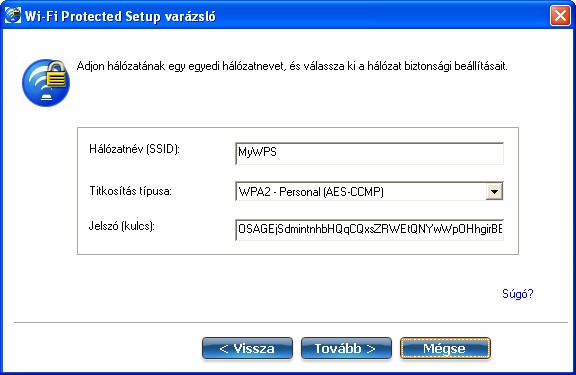
A következő ablakok a hozzáférési pont és a regisztrátor konfigurálását mutatják.
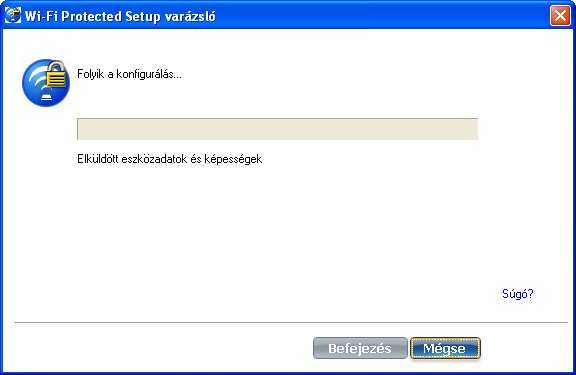
- Miután a hálózat megkapta a tulajdonosi jelszót, Ön értesítést kap, hogy megtörtént a Sikeres csatlakozás a <vezeték nélküli hálózat neve> hálózatra. Kattintson a Befejezés gombra. Ezzel megtörtént a hozzáférési pont és a regisztrátor konfigurálása.
- Ha szeretné egy profilba menteni ezeket a beállításokat, hogy azokat később egy másik ügyfélgép használhassa, kattintson a Vezeték nélküli beállítások mentése lehetőségre. A profil beállításai helyi merevlemezén egy szövegfájlba (txt) mentődnek. A fájl alapértelmezés szerint a helyi C:\ meghajtón tárolódik. Elfogadhatja az alapértelmezett mentési helyet, vagy a Tallózás gombra kattintva más helyet választhat számítógépén.
Ezután csatlakoztathat a hálózatra egy tanúsítvány-igénylőt (számítógépet). Ezt a Tanúsítvány-igénylőként: A biztonsági beállítások lekérdezése, és a számítógép/eszköz konfigurálása egy meglévő hálózatra való csatlakozáshoz eljárással végezheti el. Másik lehetőségként, ha csak a hálózat regisztrátorán akar dolgozni, végezze el az A regisztrátor gépen további számítógép hozzáadása a hálózathoz eljárást.
A regisztrátor gépen további számítógép hozzáadása a hálózathoz
Az alábbi lépéseket követve csatlakoztathat egy másik gépet (tanúsítvány-igénylőt) egy meglévő hálózatra a regisztrátoron futó Wi-Fi Protected Setup* varázslóval. Ezt az eljárást csak a regisztrátoron kell végrehajtani.
MEGJEGYZÉS: Ez a folyamat feltételezi, hogy a regisztrátoron a WiFi-csatlakozás segédprogram fut; ha más gyártó szoftvere fut rajta, a folyamat és a regisztrátoron megjelenő ablakok eltérőek lehetnek.
- Olvassa ki a hálózatra csatlakoztatandó tanúsítvány-igénylő gép eszközjelszavát.
- A regisztrátoron kattintson jobb gombbal a WiFi-csatlakozás segédprogram tálcaikonjára, és válassza az Új eszköz hozzáadása lehetőséget.
- A regisztrátor gépen hajtsa végre a Tanúsítvány-igénylő csatlakoztatása hálózatra vagy hozzáférési pontra eljárás 6. - 9. lépését.